Макет Apple Watch по умолчанию — цифровая корона в правом верхнем углу, и именно столько пользователей носят свои Apple Watch, если они носят их на левом запястье. Однако это можно изменить, и для этого есть веские причины.
Хотя конфигурация по умолчанию эстетична и соответствует большинству других часов, изменение ориентации Apple Watch может повысить эффективность Apple Watch.
Как изменить ориентацию Apple Watch
У вас есть два способа сделать это. Один потребует ваш iPhone, а другой можно сделать прямо на часах.
- На iPhone откройте приложение «Часы»> «Основные»> «Ориентация часов».
- На Apple Watch перейдите в «Настройки»> «Основные»> «Ориентация»
Если вы носите часы Apple Watch в конфигурации по умолчанию, на правой стороне должны отображаться варианты «Левое запястье» и «Цифровая корона». Что вы хотите сделать, это нажать Digital Crown на правой стороне, если вы носите свои Apple Watch на левом запястье. Сразу Apple Watch перевернет свое программное обеспечение на 180 градусов.
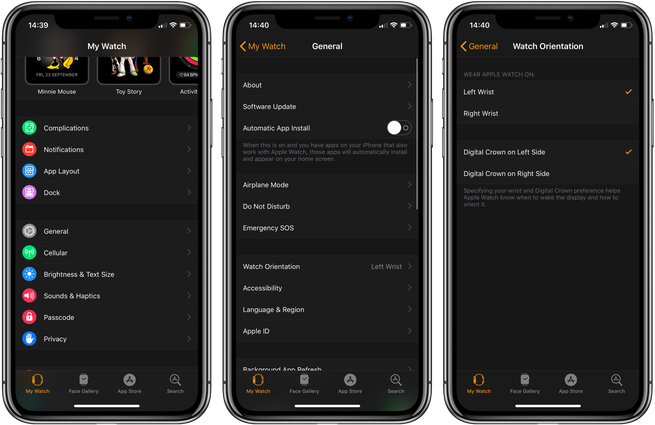
Если вы носите свои часы с правой стороны, вам нужно установить значение Digital Crown на правой стороне. Обратите внимание, что вам также нужно будет перевернуть свою группу Apple Watch. Для этого вам нужно нажать кнопку разблокировки на нижней стороне Apple Watch и сдвинуть ее в любом направлении.
И это все, что нужно сделать! Теперь вы изменили ориентацию своих Apple Watch из конфигурации по умолчанию.
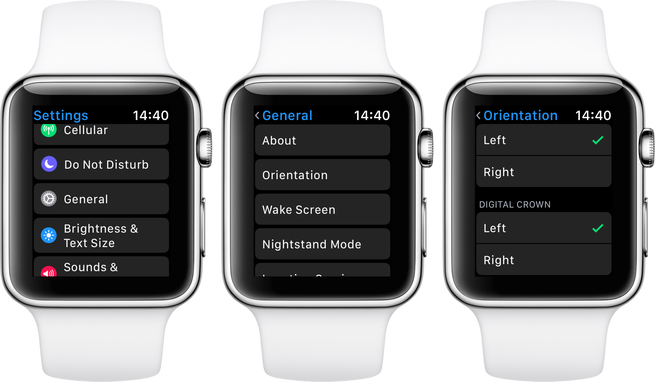
Кто-то может спросить, зачем кому-то менять ориентацию часов, но ответ довольно прост. Изменение ориентации часов позволяет прокручивать цифровую корону большим пальцем и перемещаться указательным пальцем. Это также избавит вас от случайного нажатия на цифровую корону тыльной стороной ладони.
Но самое главное, что при использовании Apple Watch для телефонных звонков или Siri микрофоны на ваших Apple Watch будут направлены к вам, а не от вас.
Используете ли вы Apple Watch в первоначальной ориентации или изменили? Дайте нам знать в комментариях ниже!
Для получения дополнительной помощи, чтобы получить максимальную отдачу от ваших устройств Apple, ознакомьтесь с нашим руководством, а также со следующими статьями:
- Как использовать Scribble на Apple Watch, чтобы текст без голоса
- Как синхронизировать вашу локальную библиотеку iTunes, когда вы подписаны на Apple Music
- Как отключить значки уведомлений приложения на iPhone
- Как заполнять кольца активности Apple Watch во время путешествий по часовым поясам
- Как транслировать Apple Music на Apple Watch Series 3 без iPhone
- Как проверить работоспособность батареи и отключить регулирование производительности батареи iPhone в iOS 11.3
- Как защитить данные iPhone с помощью средств управления конфиденциальностью, встроенных в iOS 11






